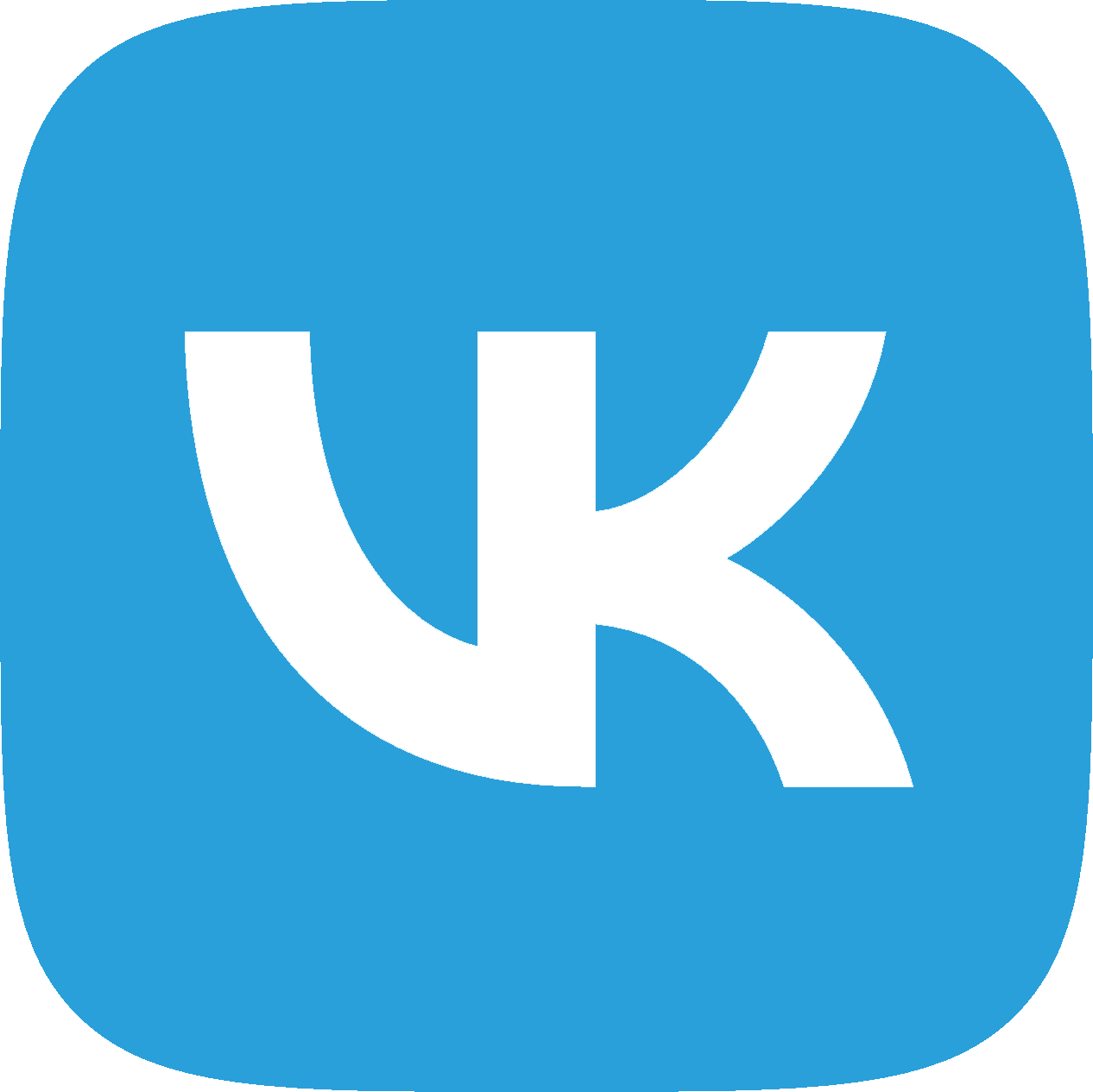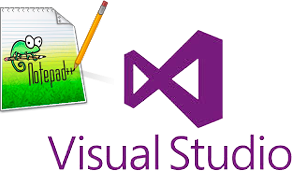 Во-первых, в папке установки терминала QUIK должны быть 2 файла справок:
Во-первых, в папке установки терминала QUIK должны быть 2 файла справок:
info.chm - справка по работе с терминалом (в нем есть вся информация по полям транзакций, которые применяются в функции sendTransaction) и
QLUA.chm - справка по языку QLua, держите их всегда "под рукой".
Для создания скриптов на языке Lua вполне подойдет редактор Notepad++, с небольшими настройками. Скачать его можно на сайте разработчика, он бесплатный (при установке выберите русский язык). Устанавливается стандартным способом.
После установки, если у Вас Windows 7/8/10, в свойствах ярлыка программы, на вкладке "Совместимость" поставьте галочку "Запускать от имени администратора" и нажмите "Применить". Это нужно для того, чтобы скрипты, находящиеся в папке "Program Files (x86)" можно было без проблем редактировать и сохранять.Запустите Notepad++. Для того, чтобы русский текст не подчеркивался как ошибка, пройдите по меню: "Плагины" -> "DSpellCheck" -> "Change Current Language" -> "Download More Languages...", поставьте там галочку напротив "Russian" и нажмите кнопку "Install Selected". После этого снова пройдите: "Плагины" -> "DSpellCheck" -> "Change Current Language" и нажмите на строку "Multiple Language". Теперь программа сверяет текст как с английским, так и с русским словарями.
ВАЖНО!!! Для QUIK необходимо сохранять скрипты в кодировке Windows-1251, иначе русский текст не будет адекватно отображаться.
Для того, чтобы задать скрипту кодировку, нужно перейти: "Кодировки" -> "Кодировки" -> "Кириллица" -> "Windows-1251"
Более интересный вариант - это Visual Studio Code с плагинами Russian Language Pack for Visual Studio Code и Lua
Мы используем такие настройки профиля:
{
"files.encoding": "windows1251",
"editor.tabSize": 3,
"files.autoGuessEncoding": true,
"Lua.codeLens.enable": true,
"[lua]": {
"editor.defaultFormatter": "sumneko.lua"
},
"Lua.runtime.unicodeName": true,
"Lua.workspace.ignoreSubmodules": false,
"Lua.type.weakNilCheck": true,
"Lua.runtime.fileEncoding": "ansi",
"git.enableSmartCommit": true,
"security.workspace.trust.untrustedFiles": "open",
"git.confirmSync": false,
"editor.minimap.enabled": false,
"window.zoomLevel": 1
}
Он дает намного больше возможностей, проверяет ошибки, автоматически форматирует код, предлагает автозавершения, показывает ссылки на функции, позволяет делать документацию и многое другое.
Для разработки приложений на языке C# есть отличная среда разработки (IDE) Visual Studio от компании Microsoft. Советую Вам использовать именно ее, причин для этого очень много, назову основную: и язык C# и платформа .Net Framework, всю мощь которой он использует, созданы и продолжают развиваться компанией Microsoft. По-этому, логичным будет, использовать и язык и платформу и среду разработки одной компании. Еще один неоспоримый плюс это возможность получить бесплатно среду разработки непосредственно на сайте Microsoft.
Это Visual Studio Community последней версии.
После установки, программа предложит войти в свою учетную запись Microsoft, если у Вас ее еще нет, рекомендую зарегистрировать, т.к. в ней будут автоматически сохраняться Ваши настройки из Visual Studio. И если Вы решите переустановить ее, например после переустановки Windows, то Ваши настройки будут автоматически загружены с сервера Microsoft.
Если у Вас появились какие-то вопросы, задайте их в комментариях под статьей !!!